1、關(guān)于終端的小知識
「終端」是一個特殊的應(yīng)用,可用于執(zhí)行一些特殊的命令。通過它,你可以直接向你的 mac 發(fā)出特殊指令。
一般人在一般情況下很少會用到它。正因為一般都不會用到它,所以相信有好多小伙伴在需要的時候不知道從何下手。
打開終端的方法:
① 進(jìn)入 Launchpad 「啟動臺」界面

當(dāng)然了,你還可以通過 Mac 上的 Spotlight 「聚焦搜索」功能,輸入關(guān)鍵詞「終端」or「terminal」即可快速找到并打開終端應(yīng)用。

打開終端以后,你就可以在終端窗口中輸入你想要執(zhí)行的一些命令了。新手看到終端的界面也不用覺得高深莫測,有些簡單的命令按流程走就可以完成了。
另外,終端的界面是可以設(shè)置的。如果想讓你的終端背景與眾不同,你可以自定義背景顏色甚至是圖片。
設(shè)置步驟:
① 打開「終端」
② 點擊左上角菜單欄中的「終端」 - 「偏好設(shè)置」 - 「描述文件」-「文本」,即可設(shè)置背景顏色或者你還可以上傳圖片當(dāng)背景。
效果圖如下:

2、調(diào)整 Launchpad 圖標(biāo)大小
Launchpad 「啟動臺」里面會顯示出 Mac 內(nèi)已有的應(yīng)用。系統(tǒng)默認(rèn)的應(yīng)用程序默認(rèn) 5 行 7 列顯示。看習(xí)慣了倒是好,但是部分強迫癥患者表示應(yīng)用圖標(biāo)太大,要是能變小一點就好了。如果你也有這樣的想法,那么很慶幸,Launchpad 圖標(biāo)的大小是可以從終端來控制調(diào)整的。
系統(tǒng)默認(rèn)圖標(biāo)排列大小:

如果要改變圖標(biāo)大小,就得改變其顯示的行列數(shù)。
具體步驟如下:
① 改行數(shù)(我這里把行數(shù)改為 7,所以int后面輸入的是7):
打開終端,將下列代碼復(fù)制粘貼到終端窗口中,按「回車鍵」
defaults write com.Apple.dock springboard-rows -int 7
② 改列數(shù)(我這里把列數(shù)改為 9,所以int后面輸入的是9):
將下列代碼復(fù)制粘貼到終端窗口中,按「回車鍵」
defaults write com.apple.dock springboard-columns -int 9
③ 行數(shù)和列數(shù)都改好之后,需要重啟 「dock 」才能看到修改后的效果。
所以還需要在終端輸入「killall Dock」,然后按「回車鍵」。
完成以上步驟后你就可以在 Launchpad 中就可以看到修改后的效果了。
效果圖如下:

如果你想讓 Launchpad 圖標(biāo)顯示恢復(fù)系統(tǒng)默認(rèn)設(shè)置,只需在終端運行以下代碼即可。
defaults write com.apple.dock springboard-rows Default defaults write com.apple.dock springboard-columns Default killall Dock
3、解鎖 Mac 隱藏小游戲
什么?Mac上還自帶小游戲?
答案是肯定的,但是這些小游戲是隱藏技能,需要你親自去解鎖才能發(fā)現(xiàn)。
我們需要在終端運行「 ls /usr/share/emacs/22.1/lisp/play 」命令
(在終端窗口輸入「ls /usr/share/emacs/22.1/lisp/play」,敲「回車鍵」)就能看到這些游戲的名稱列表了,其中 elc 文件的文件名便是游戲名稱,比如很經(jīng)典的「 snake」就是貪吃蛇,「tetris 」就是俄羅斯方塊,「gomoku」就是五子棋。
下圖為各個小游戲的命令:

解鎖步驟如下:
①在「終端」輸入「 emacs」 敲「回車鍵」后會出現(xiàn)下圖所示的一串東西,不用管它

②按下鍵盤上的「 esc + X」 鍵,窗口左下角會出現(xiàn) 「M-x 」;
③在 「M-x」 后面,輸入游戲名稱「snake / tetris / ….),敲「回車鍵」,即可開始玩對應(yīng)的小游戲啦。通過鍵盤上的上下左右鍵可以控制游戲哦。
貪吃蛇的游戲界面如圖:

俄羅斯方塊的游戲界面

想要換一個游戲就按 「esc + X」 鍵,在「 M-x 」后面輸入游戲名稱,敲「回車鍵」就 OK 了
這些小游戲的界面都是最原始的,沒有花里胡哨的裝扮,肯定無法滿足游戲高端玩家的需要啦。但是這里的一些經(jīng)典小游戲真是陪伴了一代人的成長。有興趣的可以試一試,了解一個新技能也不錯的。
4、設(shè)置 Mac 打字機音效
① 打開「系統(tǒng)偏好設(shè)置」-「輔助功能」-「鍵盤」-勾選「啟用慢速鍵」,然后點擊「選項」;

② 勾選「使用按鍵音」,并把延遲時間調(diào)至最短,然后點擊「好」

完成以上操作后再次敲擊鍵盤聲應(yīng)該就能聽到打字機的音效啦
友情提示,在公眾場合記得戴上耳機或者調(diào)小音量哦
此外,你如果還想試試其他打字音效的話,還可以安裝 「Tickeys 」這款第三方軟件。里面提供七種音效供你選擇。
5、日常離不開的表情包
表情包可以說是聊天必備了。相信很多人的 QQ、微信 等社交聊天軟件上都存了一大波表情包吧。
關(guān)于 macOS 上自帶的表情包,你了解多少呢?
任意輸入框中按 「option+shift+K」組合鍵,就可以召喚出蘋果 logo?
按「control+command+空格鍵」,就召喚出表情包簡化版界面進(jìn)行相關(guān)設(shè)置
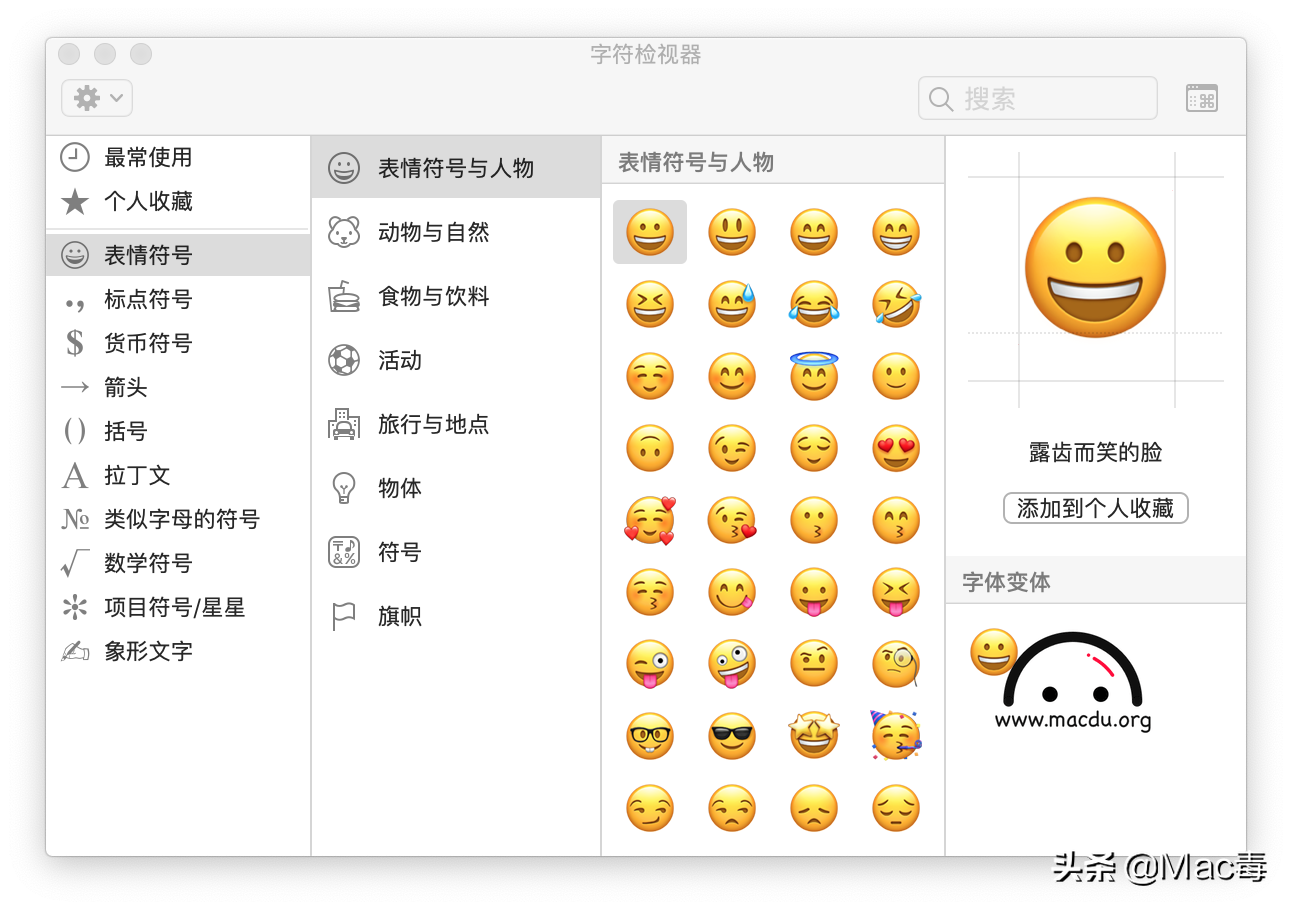
提到表情包,有這樣一款應(yīng)用叫「Juice」,它可以用 emoji 表情來表示 Mac 系統(tǒng)剩余電量。
每 10% 的電為一個階段,用一個 emoji 表情來表示。應(yīng)用默認(rèn)的表情是「Emoji Faces」。當(dāng)你的Mac電量在90%以上,頂部菜單欄就會顯示「 」,隨著電量的減少表情會逐漸變化。它還自帶其他幾種電量顯示方式,當(dāng)然最重要的是,我們可以自定義一套電量變化顯示的表情。
具體步驟如下:
① 在頂部菜單欄點擊「Juice」表情
選擇「偏好設(shè)置」。
② 彈出「常規(guī)」窗口,點擊右下角「添加配置」。
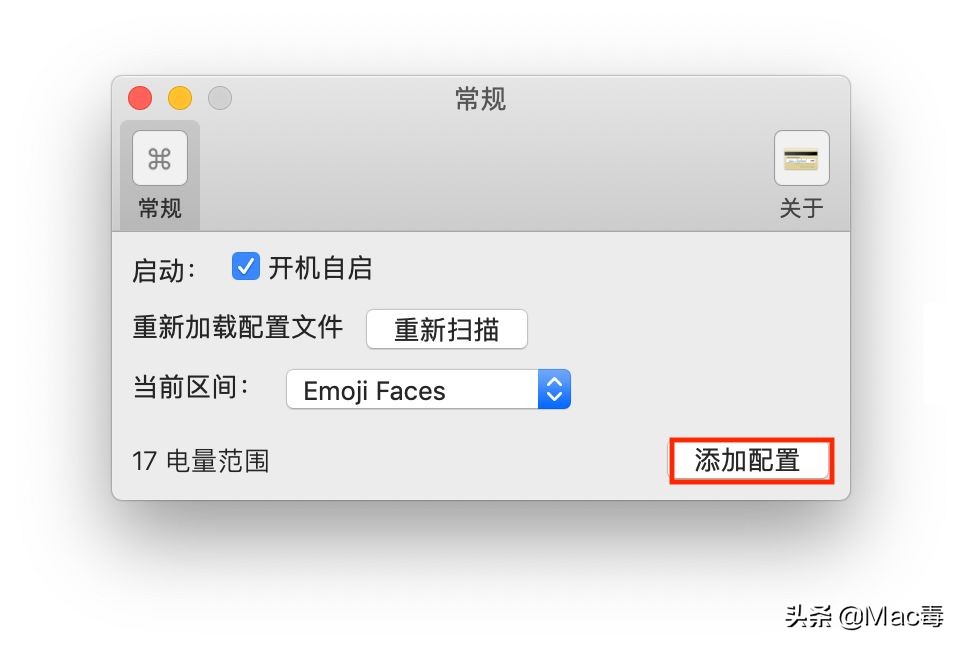
③ 配置文件會系統(tǒng)自帶的文本編輯器中打開,將各個電量百分比階段的字符串內(nèi)容「Edit Me, I'll be triggered from 0 to 10%」替換成自己所需的 Emoji 表情。

④ 最后在配置文件的右下角,將字符串「Edit The Title」替換成你為這套表情起的名字,保存關(guān)閉就可以了。
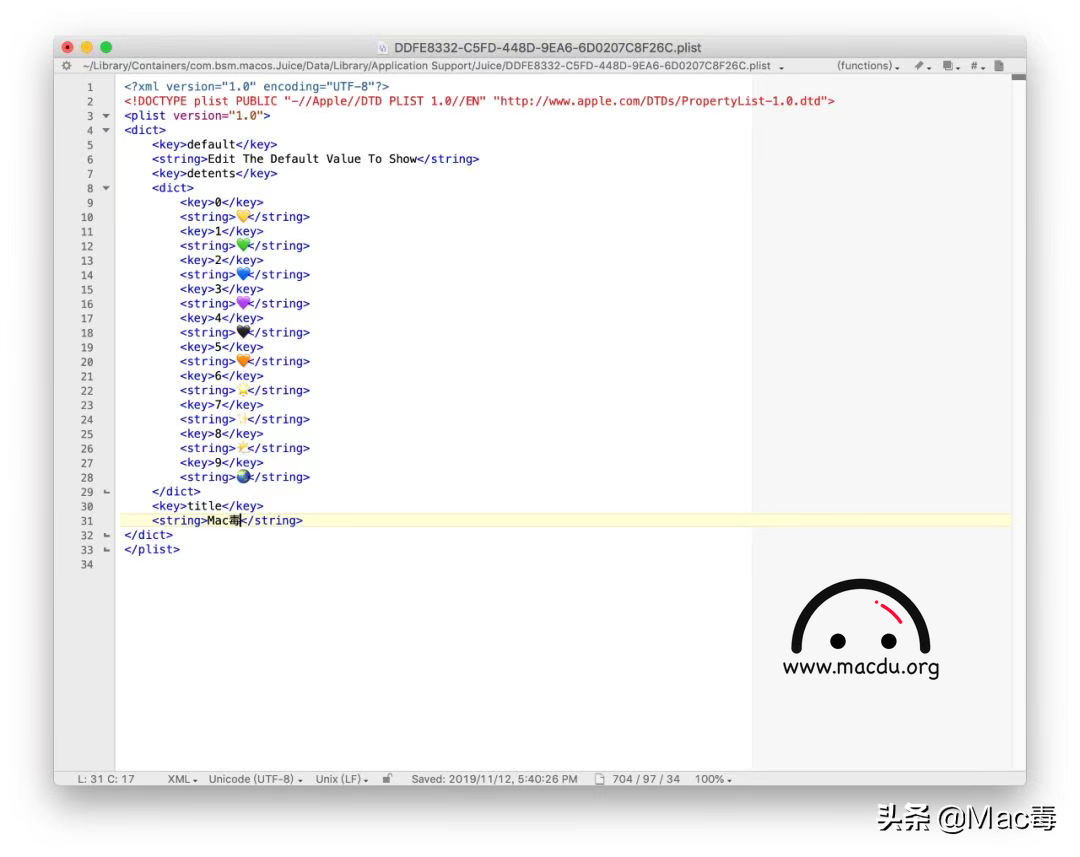
⑤ 表情編輯成功后,就可以啟動新表情了:
打開「偏好設(shè)置」,選擇重新加載配置文件「重新掃描」

在「當(dāng)前區(qū)間」的下拉框中找到自己新建的表情。
選擇自己新建的表情就 OK 了。
簡陋的效果圖

如果對此有興趣的話可以試一試,搗鼓一些可愛的小東西也會讓心情變得可愛喲
6、Mac 如何實現(xiàn)屏幕共享
① Mac 上自帶的「屏幕共享」
如果你不知道 Mac 上還自帶屏幕共享,那一定是你的打開方式不對。
打開 Spotlight 「聚焦搜索」功能,輸入關(guān)鍵詞「屏幕共享」
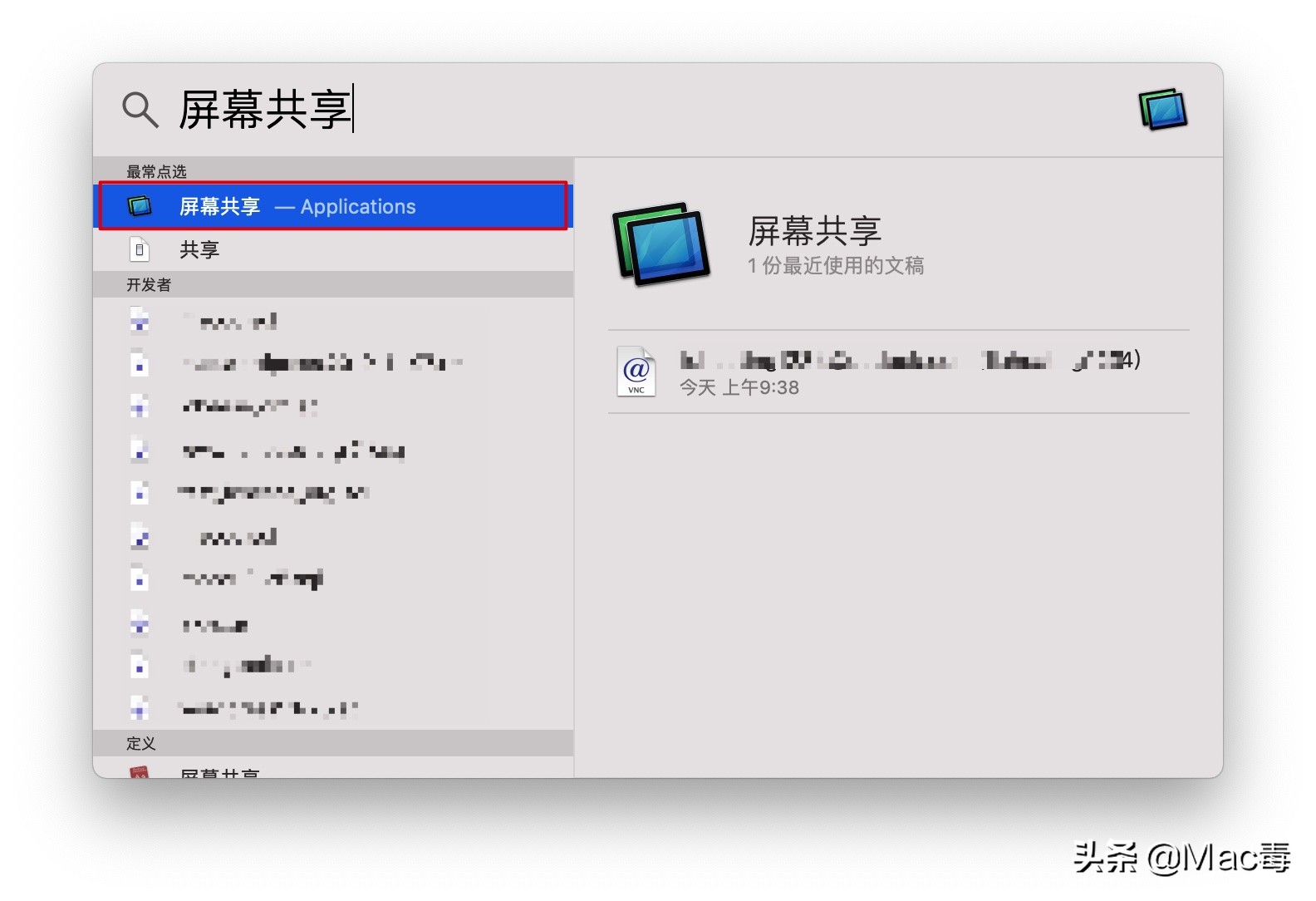
輸入對方的主機名或 Apple ID
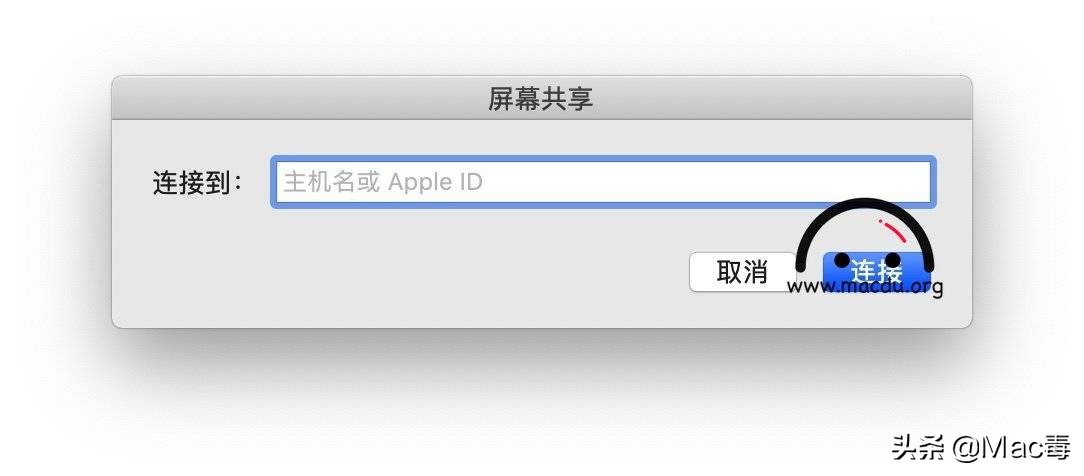
等待對方答復(fù)

此時對方電腦上將會收到你的共享邀請小窗口提示,界面如下

點擊接受后會顯示一個大窗口再次確認(rèn)選擇
對方再次確認(rèn)之后,他的屏幕將會共享給你,你還可以選擇麥克風(fēng)設(shè)置

這時候你就可以控制和操作對方的 Mac 了

屏幕共享時,上圖頂部菜單欄中會顯示兩個矩形圖標(biāo),如上圖標(biāo)記所示。
如果你準(zhǔn)備訪問的對象從來沒有使用過 Mac 自帶的屏幕共享,那么 Ta 就需要先設(shè)置一下了。
具體步驟如下:
打開「系統(tǒng)偏好設(shè)置」
打開「共享」

勾選「遠(yuǎn)程管理」?,添加「允許訪問」用戶即可

② 通過「 iMessage 」來共享和遠(yuǎn)程控制屏幕
這是 iMessage 自帶的技能,不需要安裝軟件就能實現(xiàn)。
前提是兩臺 Mac 都打開了 iMessage 信息,并且你知道對方的 Apple ID,這樣就可以互相共享或控制屏幕,就像發(fā)信息一樣方便。
具體步驟如下:
在 Launchpad 「啟動臺」界面里找到「 iMessage 」
或者通過 Mac 上的 Spotlight 「聚焦搜索」功能,輸入關(guān)鍵詞「 iMessage / 信息 」即可快速找到并打開應(yīng)用。
填寫收件人的「 Apple ID 」 (直接添加的聯(lián)系人為手機號碼,不是 Apple ID)
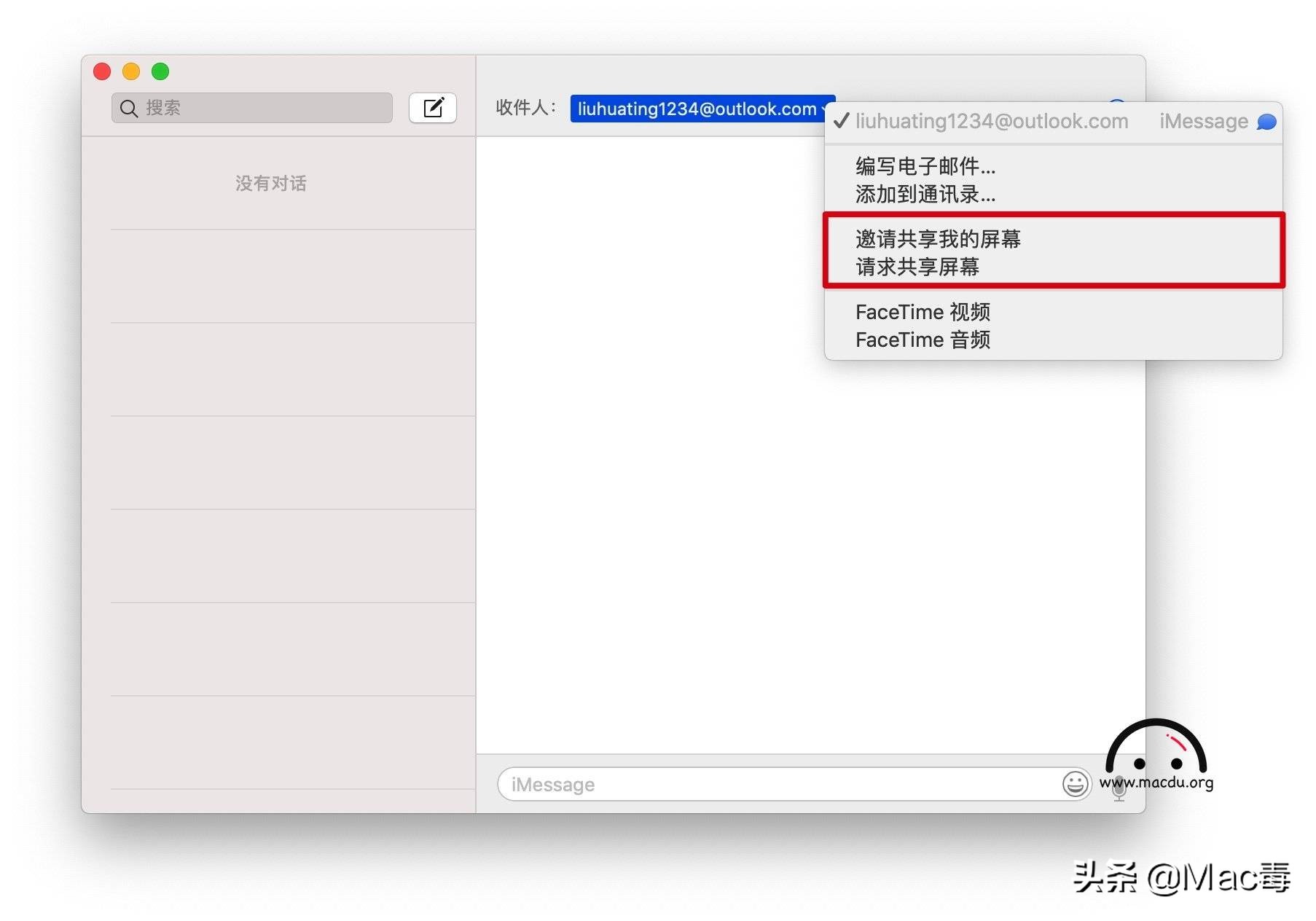
你可以選擇「觀察我的屏幕」和「控制我的屏幕」,共享中途可以進(jìn)行切換,還能進(jìn)行麥克風(fēng)設(shè)置。
雖然很方便,不過 和 Mac自帶的屏幕共享一樣,iMessage 上的屏幕共享功能和遠(yuǎn)程控制屏幕功能比較基礎(chǔ),而且要求雙方都使用 Mac ,并且知道對方的 Apple ID ,有一定的局限性哈。
③「QQ 屏幕共享」
Mac 版 QQ 也可以請求「屏幕分享」。使用起來簡單方便,滿足日常需要。

可以選擇分享單個窗口或是整個屏幕。在屏幕共享過程中還可以錄制對方的屏幕等等。

④「TeamViewer」
說到屏幕共享、遠(yuǎn)程控制,大家應(yīng)該都會想到 TeamViewer 吧。
它的口碑已經(jīng)不需要我多說了叭,基本上沒毛病。
你可以直接進(jìn)入官網(wǎng)下載使用。商用需要購買,可免費申請15天試用,具有各種增值模塊,具有多種定價。個人使用版本可以免費下載。它還能基本上還能實現(xiàn) Mac、windows、linux、iphone 或 iPad 之間共享屏幕。
TeamViewer 官網(wǎng):https://www.teamviewer.cn/cn/
7、自定義文件夾
Mac 的顏值征服了多少人?可是我們在工作學(xué)習(xí)中使用 Mac 時為了方便,難免會在屏幕上堆滿各種文件和文件夾,多少都會影響美觀。那我們就可以琢磨琢磨怎樣讓文件夾從默認(rèn)的死板藍(lán)變得更加多彩可愛。「 Foldery 」就能幫到你。且不說它的功能咋樣,就看這個圖標(biāo)我就眼前一亮,心情愉悅了。

它的功能很簡單,就是自定義文件夾的顏色。
使用起來也很簡單,三步走戰(zhàn)略了解一下:
① 打開「 Foldery 」
② 點擊選個喜歡的顏色
③ 把想換顏色的文件夾簡單粗暴地拖進(jìn)去就OK了
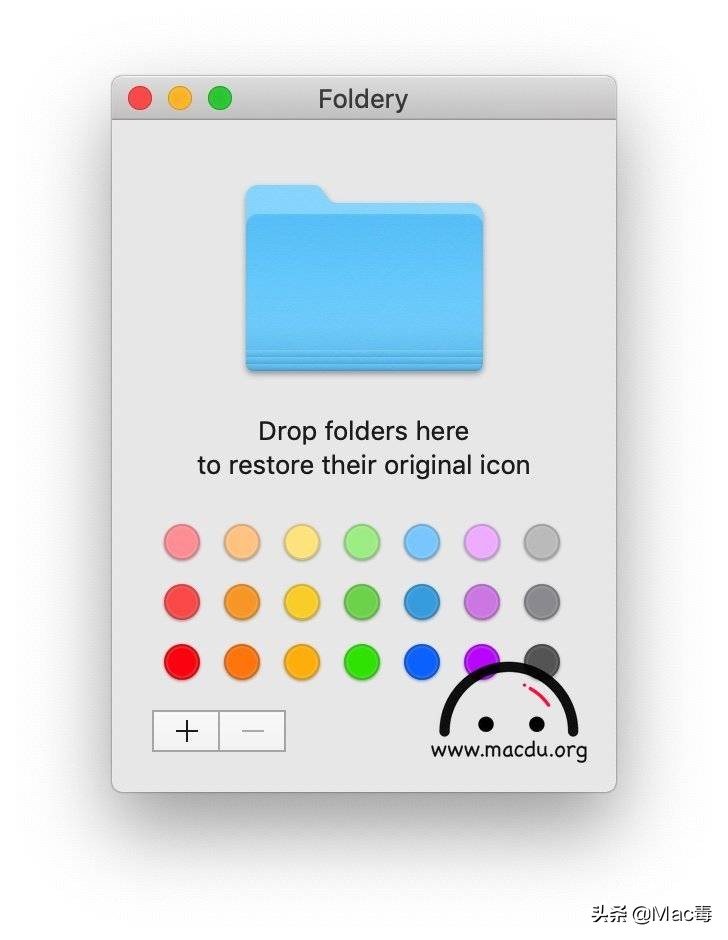
顯示窗口的點擊左下角可以添加/減少色卡,點擊右下角可以進(jìn)入調(diào)色盤選擇更多彩的顏色哦。
另外,文件夾圖標(biāo)還可以自定義哦。
具體步驟:
①、提前準(zhǔn)備好自己喜歡的圖片
②、雙擊圖片,使用「預(yù)覽」打開
③、按「?command+A」全選后,再按「?command+C」復(fù)制圖片
④、找到文件夾,右擊選擇「顯示簡介」
⑤、點擊選中當(dāng)前文件夾圖標(biāo),按「?command+V」粘貼即可看到原始圖標(biāo)已被替換成圖片
(如果想再換回原樣也很簡單,只需找到該文件夾,右擊「顯示簡介」選中圖片按「delete」刪除就OK啦。同樣的方法也適用于修改應(yīng)用圖標(biāo),之前公眾號里寫過更詳細(xì)的教程,有需要的可以去找找看。 )
8、關(guān)于菜單欄
① 隱藏菜單欄
可能會有一部分強迫癥患者,不喜歡電腦界面上有任何的東西,甚至是看菜單欄都不爽。而菜單欄其實是可以隱藏的。
打開「 系統(tǒng)偏好設(shè)置」- 「通用」
勾選「 自動隱藏和顯示菜單欄」 ?

就這樣菜單欄就可以隱藏起來了,當(dāng)你的光標(biāo)移到頂部菜單欄的位置時它才會顯示出來,你見或者不見,菜單欄就在那里等著你。
② 整理菜單欄圖標(biāo)
如果你想調(diào)整頂部菜單欄上的圖標(biāo)位置,只需按住 「Command」并拖動它們左右移動就可以重新排列其中的圖標(biāo)了。
③ 刪除菜單欄圖標(biāo)
如果你想刪除頂部菜單欄的圖標(biāo),按住「Command」并點按該圖標(biāo),將其拖出菜單欄,當(dāng)光標(biāo)下方出現(xiàn)刪除圖標(biāo)時放開,就能將圖標(biāo)刪除。
有些軟件圖標(biāo)拖出菜單欄時,鼠標(biāo)下方出現(xiàn)的是禁止標(biāo)志,這就表示這個圖標(biāo)是無法刪除的。
這種情況你可以進(jìn)入該應(yīng)用選擇的偏好設(shè)置中編輯關(guān)閉或啟用,如下圖所示:
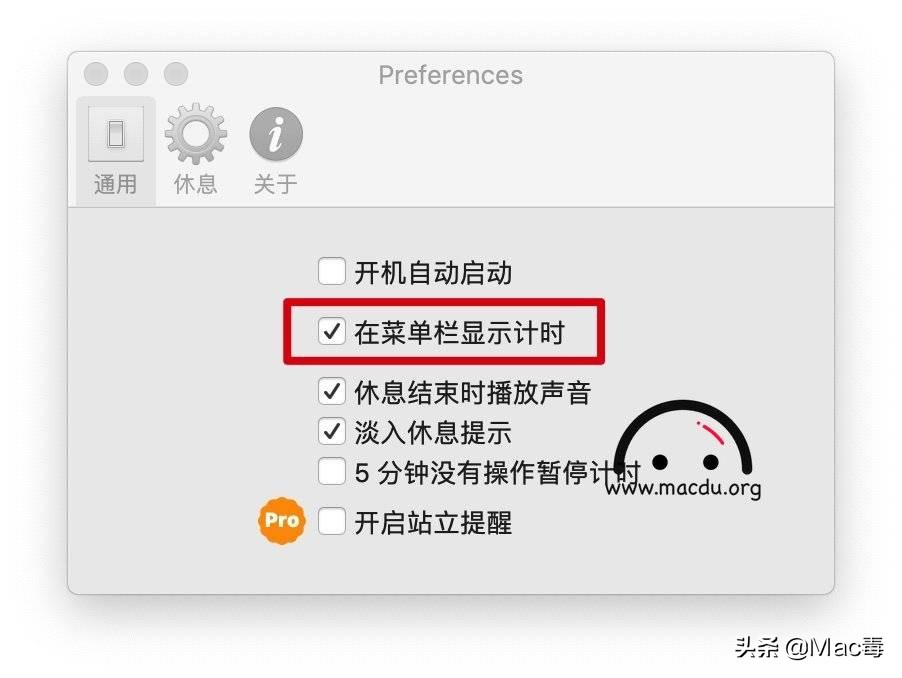
④ 關(guān)于菜單欄,也有一個很可愛的應(yīng)用想介紹給大家,它叫「RunCat」。
養(yǎng)不了真正的貓,就在 Mac菜單欄養(yǎng)只貓。它其實是一款 CPU 用量監(jiān)控器,只不過人家可萌可萌的。
_RunCat
打開應(yīng)用后,你的頂部菜單欄就會多了一只奔跑的小貓咪,你的 CPU 用量越高,它跑得越快。根據(jù)你自己的設(shè)置,它還可以顯示電腦的內(nèi)存使用情況、磁盤使用情況等等。
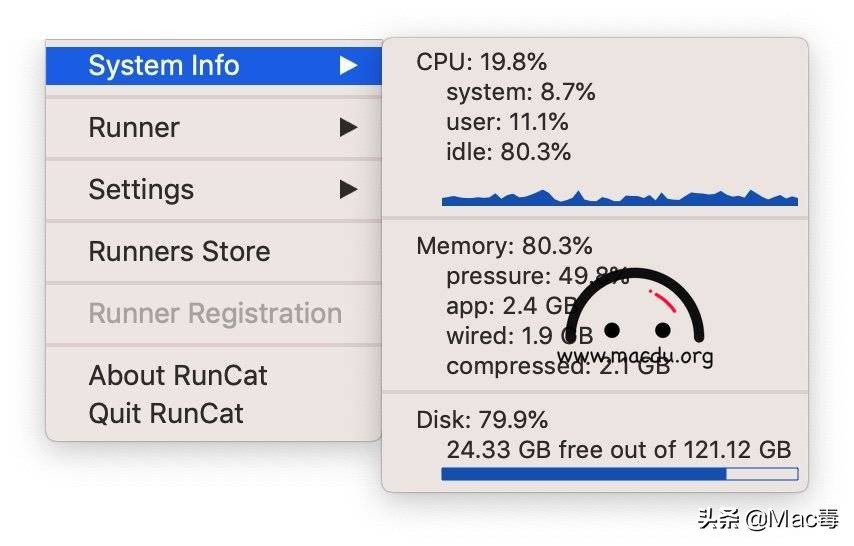
當(dāng)然,供你選擇的菜單欄顯示圖標(biāo)有很多種。不過,貓貓才是主角,光貓就有三種形態(tài)的。還有在唱歌的鸚鵡、奔跑的人類♂?等奇奇怪怪的小圖標(biāo)。選一個你喜歡的吧,讓你的菜單欄多點可愛。
直接在 App Store 里搜「RunCat」就可以免費下載啦。
9、關(guān)于 Dock 欄
① 隱藏 Dock 欄
和菜單欄一樣,Dock 欄也是可以隱藏的。
打開「系統(tǒng)偏好設(shè)置」-程序塢(Dock)

勾選「自動顯示和隱藏程序塢」?

設(shè)置后只有光標(biāo)觸及底部才會調(diào)出程序塢(Dock),如果不習(xí)慣原路返回取消即可。
另有快捷鍵 「option+command+D」可直接隱藏 Dock 欄
② 調(diào)整Dock欄大小
除了在「系統(tǒng)偏好設(shè)置」里管理 Dock 欄,在 Dock 分割線的位置上右擊也可以進(jìn)行 Dock 欄的設(shè)置。你可以選擇 Dock 欄的顯示位置,比如說放在左邊/右邊。還可以觸控屏調(diào)節(jié) Dock 欄的大小等等。這些都是可以根據(jù)自己的需要自定義的,看著怎么舒服怎么來都是可以的。
10、好物分享
一時半會也想不出其他內(nèi)容了,就再分享幾個簡單的小應(yīng)用吧。純屬個人安利,要是你也心動或需要的話可以試試看。
①「休息一下」, macOS 下的休息提醒工具。

界面非常簡潔,功能也很有限。你可以自定義休息時間間隔,每隔一段時間,它會提醒你,想要更多高級功能還需要付費購買,那就看個人需要了啦,對我而言,簡單的提醒我該休息一下眼睛就可以了,因為一定有很多工作狂工作起來總會忘了時間,忘了休息。
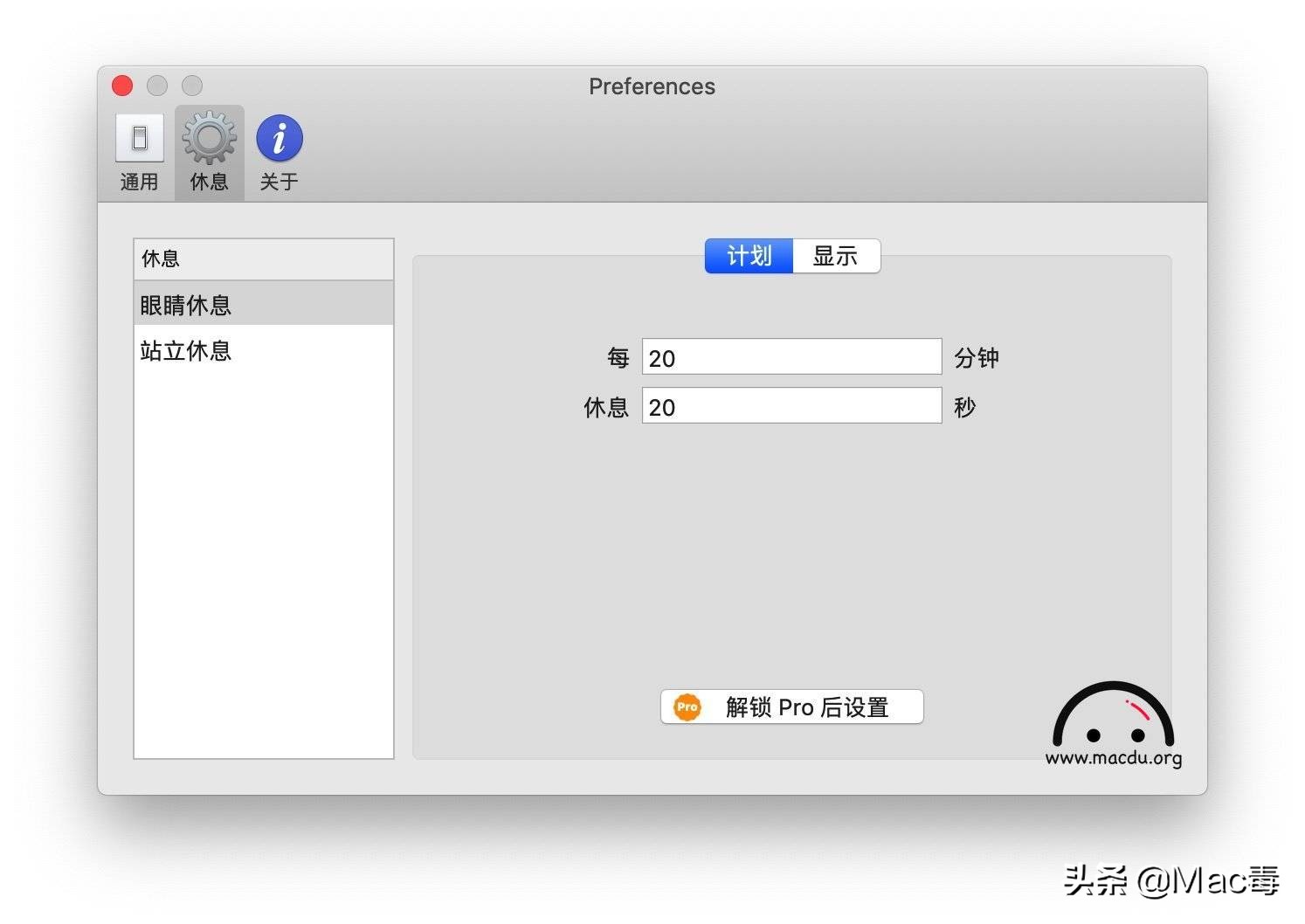
另外,這款應(yīng)用還有 iPhone 版哦,直接在 App Store 免費下載就可以了。
② 「RelativeTime」, 記錄你在 Mac 上花費了多少時間的應(yīng)用。
應(yīng)用打開以后,你會發(fā)現(xiàn)你的頂部菜單欄多了個秒表一樣的圖標(biāo)?。它會記錄你在各個Mac應(yīng)用上所花的時間,獲悉你的工作效率情況。

它會記錄你在各個Mac應(yīng)用上所花的時間,獲悉你的工作效率情況。

這個應(yīng)用我是在限免時免費下載的,剛剛特地去搜了一下,這好像已經(jīng)是個免費提供的應(yīng)用了。如果你也喜歡這些小東小西的小應(yīng)用,可以下載試試。
③「HazeOver」, Mac 下的專心遮罩應(yīng)用。
用半透明黑色遮住非當(dāng)前窗口,讓你更能專注于當(dāng)前的工作。

屏幕遮罩可以讓整個屏幕的大部分區(qū)域亮度都明顯低于當(dāng)前窗口,這樣就給人一種很強類的層次感,你可以放心的忽略背景。
你可能覺得這樣的功能沒什么大不了,但是使用過后會發(fā)現(xiàn)確實是能讓人更關(guān)注的做好眼前的事情,特別是在我們寫作、構(gòu)思、創(chuàng)造一些內(nèi)容時。
使用過后會發(fā)現(xiàn)確實是能讓人更關(guān)注的做好眼前的事情,特別是在我們寫作、構(gòu)思、創(chuàng)造一些內(nèi)容時。
這款應(yīng)用在 App Store 里是需要付費購買的哈。
以上內(nèi)容中提到的應(yīng)用如有需要可去「Mac毒」網(wǎng)站上查詢獲取。
感謝大家對Mac毒的支持,希望這篇技巧類集合能幫助你。想要了解更多Mac軟件推薦、Mac咨詢、Mac教程、Mac小技巧歡迎關(guān)注Mac毒






